Kuinka yhdistää useita M2TS-tiedostoja yhdeksi
”Etsin monia eri ohjelmia yhdistääksesi M2TS-tiedostot toiston soittimelleni. Mutta en löydä sellaista, joka yksinkertaisesti yhdistää M2TS-tiedostot ilman koodausta tai ilman bittinopeuden menetystä. Onko olemassa luotettava tapa saavuttaa tämä? "
Jos sinulla on paljon M2TS-videoleikkeitä, jotka on kaapattu Sony HD -videokameroilla, kannattaa ehkä liittää ne yhdeksi kokonaiseksi videoksi, jotta voit toistaa niitä esimerkiksi PS4-soittimilla. Tästä artikkelista voit liittää useita M2TS-tiedostoja yhdeksi menettämättä laatua.

Osa 1. Kuinka liittyä M2TS-tiedostoihin ilmaiseksi verkossa
Haluatko yhdistää useita M2TS-tiedostoja verkossa? FVC: n ilmainen online-videoiden sulautuminen on suunniteltu yhdistämään videotiedostoja. Tämä videopuuseppä on täysin verkkopohjainen sovellus lataamatta mitään ohjelmistoa tietokoneellesi. Sen avulla voit laittaa minkä tahansa määrän videoita rinnakkain verkossa yhden hämmästyttävän videon luomiseksi.
Eri vaihtoehtojensa avulla voit valita tarkkuuden esimäärityksistä, kuten 640 * 480, 1280 * 720, 1920 * 1080 jne., Ja valita lopulliselle mestariteokselle haluamasi tulostusmuoto. Se tukee yhdistetyn videosi viemistä MP4, MOV, MKV, AVI, M4V, FLV, WMV, VOB, MPG, jne. Nyt katsotaanpa, miten sitä voidaan käyttää yhdistämään useita M2TS-tiedostoja yhteen.
Vaihe 1. Avaa https://www.free-videoconverter.net/free-video-merger/ selaimessasi. Klikkaa Lähetä videoita yhdistämiseen asentaa ja aktivoida kantoraketti.

Vaihe 2. Käynnistysohjelman asentamisen jälkeen tulee näkyviin ponnahdusikkuna, johon voit ladata yhdistettävät tiedostot. Valitse yhdistettävät M2TS-tiedostot ja napsauta sitten OK Siirtyä eteenpäin.
Vaihe 3. Valitse sitten liitettyjen M2TS-videoiden tarkkuus ja lähtöformaatti. Napsauta sen jälkeen Yhdistä nyt -painiketta ja valitse sitten polku viedä tiedosto tietokoneellesi.

Osa 2. Kuinka liittyä M2TS-tiedostoihin parhaalla M2TS-muuntimella ilmaiseksi
Joskus sinulla on useita M2TS-tiedostoja ja haluat yhdistää ne koko elokuvaksi. Tarvitset vain ammattimaisen M2TS-puusepän. FVC Free M2TS Converter on all-in-one M2TS -muunnin, puuseppä ja toimittaja. Voit muuntaa kaikki M2TS-tiedostot MP4, MKV, AVI, MOV, MP3 ja muiksi. On kätevää yhdistää useita M2TS-tiedostoja ilmaiseksi.
Ilmainen M2TS-muunnin
123,443+ latausta- Yhdistä kaksi tai useita M2TS-tiedostoja yhdeksi ilman laadun heikkenemistä.
- Muunna M2TS-tiedosto MP4, AVI, MOV, MKV, WMV, MP3 ja muiksi.
- Muokkaa M2TS-tiedostoja, kuten pakkaa, lisää teema, säädä avaamista ja päättymistä.
- Sisäänrakennetun soittimen avulla voit esikatsella M2TS-tiedostoja ennen yhdistämistä.
Ilmainen latausWindows 7 tai uudempiSuojattu lataus
Ilmainen latausMacOS 10.7 tai uudempiSuojattu lataus
Yksinkertaiset vaiheet kahden tai useamman M2TS-tiedoston yhdistämiseksi
Vaihe 1 Oletetaan, että olet asentanut FVC Free M2TS Converterin tietokoneeseen. Tuo M2TS-tiedostot ohjelmaan napsauttamalla Lisää tiedostot -painiketta. Voit vetää ja pudottaa M2TS-tiedostot pääkäyttöliittymään.
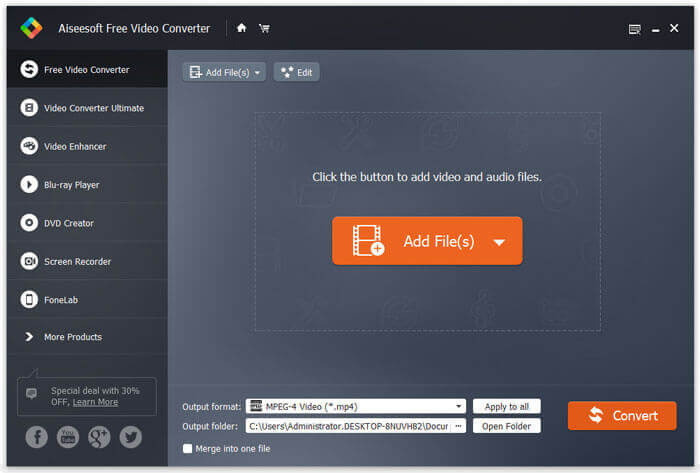
Vaihe 2 M2TS-tiedostojen yhdistämiseksi sinun on varmistettava, että Yhdistä yhdeksi tiedostoksi -vaihtoehto (käyttöliittymän alaosassa) on valittu. Napsauta avattavaa painiketta Lähtemuoto-kohdan vieressä valitaksesi tulostusmuodon.
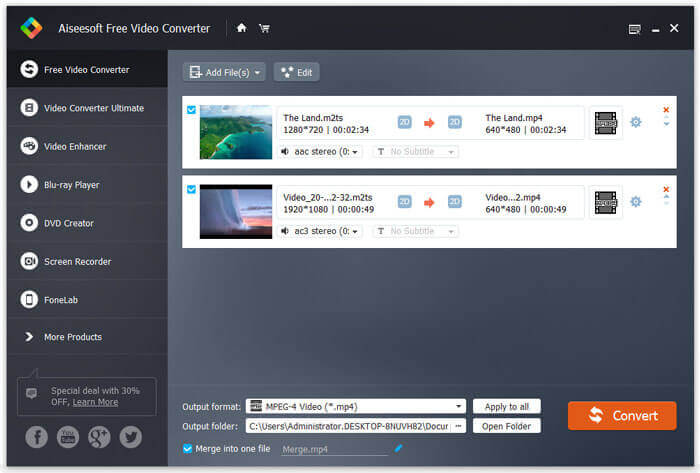
Vaihe 3 Jos haluat muokata videoleikettä, voit napsauttaa M2TS-tiedostojen yläpuolella olevaa Muokkaa-painiketta. Voit valita teeman, muokata ja esikatsella M2TS-videoleikettä. Tallenna muutokset napsauttamalla Tallenna-painiketta.
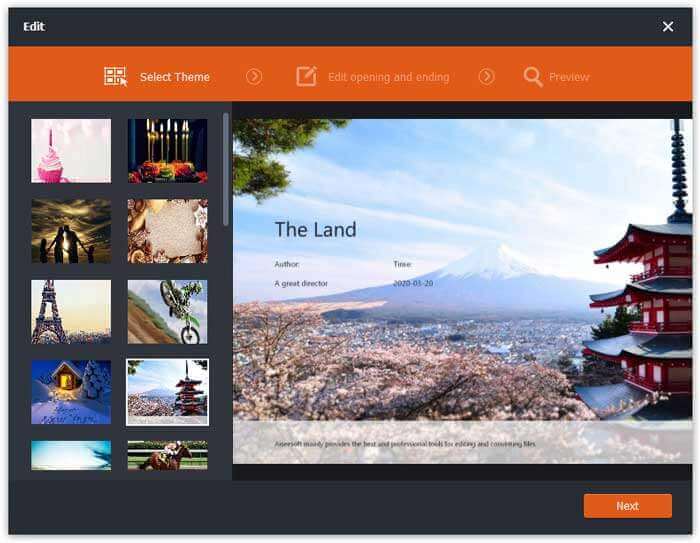
Vaihe 4 Voit myös napsauttaa rataskuvaketta ja asettaa video- / audiokooderin, kuvataajuuden, tarkkuuden, bittinopeuden ja paljon muuta. Kun kaikki asetukset on tehty, napsauta Muunna-painiketta aloittaaksesi valittujen M2TS-tiedostojen yhdistämisen.
Osa 3. M2TS-tiedostojen yhdistäminen muiden 2 M2TS-puusepän kanssa
iDealshare VideoGo
iDealshare VideoGo on ihanteellinen ratkaisu HD- ja SD-video- ja äänenmuuntamiseen, yhdistämiseen ja muokkaamiseen. Se pystyy liittämään M2TS / MTS-leikkeet MP4, MOV, AVI, WMV, DV, MKV, FLV, ASF nopeasti ja tehokkaasti. Ominaisuuksien yhdistämisen lisäksi voit myös kiertää, rajata, säätää videokehystä, lisätä tehosteita M2TS-tiedostoihin. Tarkista yksinkertaiset vaiheet M2TS-tiedostojen yhdistämiseksi iDealshare VideoGoon.
Vaihe 1 Suorita iDealshare VideoGo tietokoneellasi. Klikkaus Lisää tiedosto tuoda M2TS-tiedostot ohjelmaan.
Vaihe 2 Napsauta Yhdistää käyttöliittymän yläosassa ja saat yhdistetyn tiedoston nimeltä Yhdistä 1. Napsauta Profiili avattavasta painikkeesta tulostiedostomuodon valitsemiseksi.
Vaihe 3 Varmista, että Yhdistä 1 -tiedosto on valittuna, ja napsauta Muunna valitut kohteet aloittaaksesi M2TS-tiedostojen yhdistämisen yhdeksi.
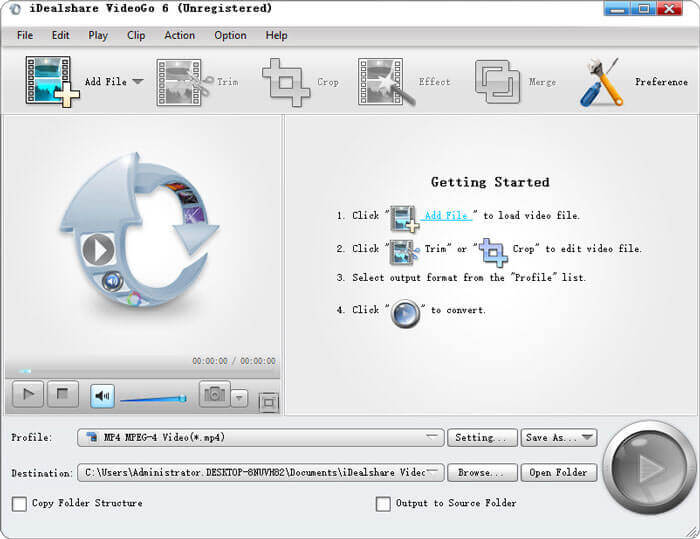
Pavtube MTS / M2TS -muunnin
Pavtube MTS / M2TS Converter on älykäs AVCHD-muunnin, joka muuntaa M2TS / MTS-tiedostot AVI-, WMV- ja MP4-tiedostoiksi toistettavaksi tietokoneella. Tämä MTS / M2TS-muunnin toimii myös tehokkaana M2TS-liitäntänä yhdistääkseen useita M2TS / MTS-tiedostoja yhdeksi täydelliseksi tiedostoksi. Voit tarkistaa seuraavat vaiheet liittääksesi M2TS-tiedostot yhdeksi.
Vaihe 1 Lataa ja suorita MTS / M2TS Converter tietokoneellesi. Klikkaus Lisää video lisätäksesi M2TS-tiedostot ohjelmaan.
Vaihe 2 Napsauta avattavaa painiketta Muoto-kohdassa valitaksesi lähtövideomuoto. Valitse Yhdistä yhdeksi tiedostoksi -vaihtoehto Asetukset-painikkeen vieressä.
Vaihe 3 Jos haluat muokata M2TS-tiedostoja ennen yhdistämistä, voit napsauttaa kynäkuvaketta käyttöliittymän yläosassa. Muokkaamisen jälkeen napsauta Muunna-painiketta aloittaaksesi M2TS-tiedostojen yhdistämisen.
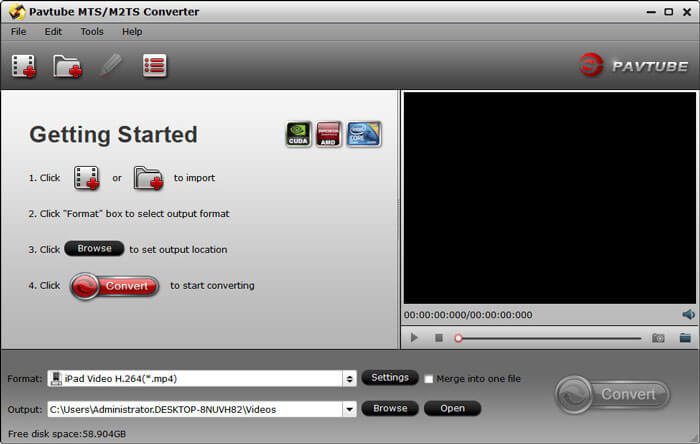
Kahden muun M2TS-liittimen kanssa voit yhdistää useita M2TS-tiedostoja yhdeksi. Näissä kahdessa ohjelmassa on kuitenkin rajoituksia. Jos haluat kokea kaikki ominaisuudet, sinun on ostettava. Jos haluat vain liittyä M2TS-tiedostoihin silloin tällöin, voit liittyä ja muokata M2TS-tiedostoja ilmaiseksi FVC Free M2TS Converter -ohjelmalla.
Usein kysyttyjä kysymyksiä M2TS-tiedostojen yhdistämisestä
Mikä on M2TS-tiedosto?
M2TS on lyhenne MPEG-2-kuljetusvirrasta. Sitä käytetään yleisesti teräväpiirtovideoihin AVCHD- ja Blu-ray Disc -levyillä. M2TS-muoto otetaan käyttöön HD-videokameroilla, kuten Sony, Canon, Panasonic, JVC jne.
Onko M2TS parempi kuin MP4?
Yleensä MP4 on parempi kuin M2TS. MP4 on yleisempää kuin M2TS. M2TS ja MP4 käyttävät samaa videokameraa, joten videon laatu on sama. Mutta MP4 on pienempi kuin M2TS. Jos haluat tallentaa videon Blu-ray-levylle, M2TS on sopivampi.
Voinko yhdistää M2TS-tiedostot HandBakeen?
Ei. HandBrake ei tue useiden videoleikkeiden yhdistämistä yhdeksi. Jos haluat liittää 2 M2TS-tiedostoa yhteen, voit käyttää FVC Free M2TS Converter -ohjelmaa.
Johtopäätös
Yllä olevien 3 M2TS-liittimen avulla voit Yhdistä M2TS-tiedostot helposti ilman laadun heikkenemistä. Jos haluat ilmaisen työkalun, FVC Free M2TS Converter on parempi vaihtoehto liittyä, muokata ja muuntaa M2TS-tiedostoja muihin suosittuihin muotoihin, kuten MP4, ilman vaivaa. Jos sinulla on kysyttävää, jätä meille kommentti.



 Video Converter Ultimate
Video Converter Ultimate Näytön tallennin
Näytön tallennin



